La integración de Mailchimp en Capsule te ayuda a agregar contactos desde Capsule a Mailchimp, donde puedes utilizarlos para campañas de correo electrónico y, con la integración adicional de webhooks, los nuevos suscriptores de Mailchimp se agregarán como contactos en tu cuenta de Capsule y, si se dan de baja, se etiquetarán como tales en Capsule.
La integración es una forma estupenda de garantizar que los contactos que has estado etiquetando y personalizando en Capsule se agreguen a la audiencia correcta en Mailchimp y con todos los detalles necesarios para enviarles el marketing pertinente. Al recibir la información en Capsule, también puedes realizar un seguimiento de quién se ha dado de baja y tu equipo de ventas puede actuar en consecuencia.
¿Qué hace la integración con Mailchimp?
La integración con Mailchimp consta de dos partes:
La integración habitual con Mailchimp te permite agregar listas de contactos desde Capsule directamente a una audiencia en Mailchimp. La integración con el webhook de Mailchimp sólo está disponible en los planes de pago. Esto se activa por lista. Una vez configurada, se agregarán automáticamente los nuevos suscriptores de Mailchimp como contactos en Capsule y, cuando un suscriptor se actualice en Mailchimp, su contacto correspondiente en Capsule recibirá una nota con detalles de la actualización y una tarea para que compruebes la actualización. Si deciden darse de baja de tu lista, se agregará la etiqueta Mailchimp:unsubscribed al contacto en Capsule.
Cómo activar la integración normal de Mailchimp
Cualquier administrador de Capsule puede configurar la integración con Mailchimp.
- En Capsule, ve a Configuración de la cuentaIntegracionesMailchimp y haz clic en el botón para Configurar Mailchimp.
- Elige la opción Conectar con Mailchimp. Ahora se te pedirá que inicies sesión en Mailchimp para dar acceso a Capsule a tu cuenta de Mailchimp. La integración ya está en funcionamiento.
Cómo utilizar la integración normal de Mailchimp
Una vez activada la integración con Mailchimp, aparecerá una nueva opción tanto en el menú normal de contactos como en el menú “Correo electrónico” de la vista de la lista de contactos.
1. Ve a Personas y organizaciones > selecciona o filtra una lista de contactos que quieras agregar a Mailchimp.
2. Utilice el botón Correo electrónico y, a continuación, haga clic en Actualizar lista de Mailchimp
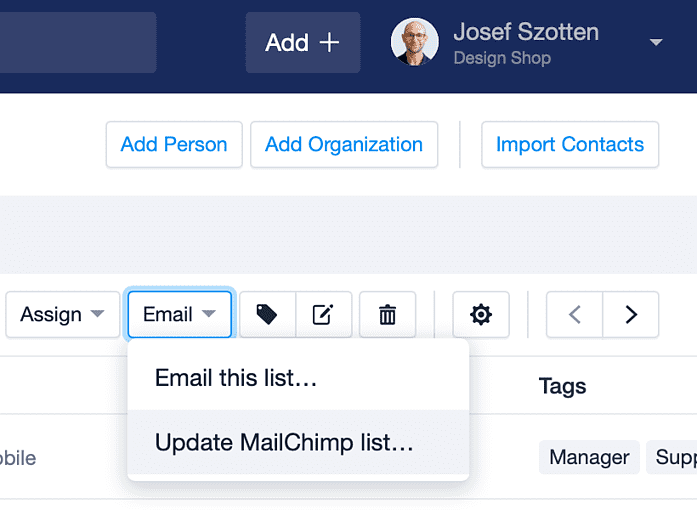
3. A continuación, haz clic en el botón Actualizar lista situado junto al público que quieras actualizar con la lista de Capsule.
Al utilizar esta opción, se agregarán todos los contactos que aún no sean suscriptores y se actualizarán todos los suscriptores existentes con los nuevos datos de Capsule.
Si has configurado etiquetas |MERGE| adicionales en Mailchimp, es posible que se te pida que asignes los campos correspondientes de Capsule a ellas para asegurarse de que los datos se agregan correctamente. Obtén más información sobre cómo asegurarse de que los datos de Capsule se agregan correctamente a Mailchimp aquí.
Cómo pasar etiquetas de Capsule a Mailchimp
Las etiquetas en Capsule se corresponden con los grupos en Mailchimp. Los campos personalizados de Capsule se corresponden con las etiquetas |MERGE| de Mailchimp
Una vez configurada una etiqueta en Capsule, debes configurar el grupo correspondiente en Mailchimp. Para ello:
- Inicia sesión en Mailchimp y ve al público que estés utilizando.
- Ve a Gestionar público > Gestionar contactos > Grupos.
- Utiliza el botón para Crear grupos.
- A continuación, asigna al grupo un nombre de categoría como, por ejemplo, “Etiquetas de Capsule”.
- A continuación, agrega un nombre de grupo para cada nombre de etiqueta que quieras que se transmita desde Capsule.
- Haz clic en Guardar y ya está.
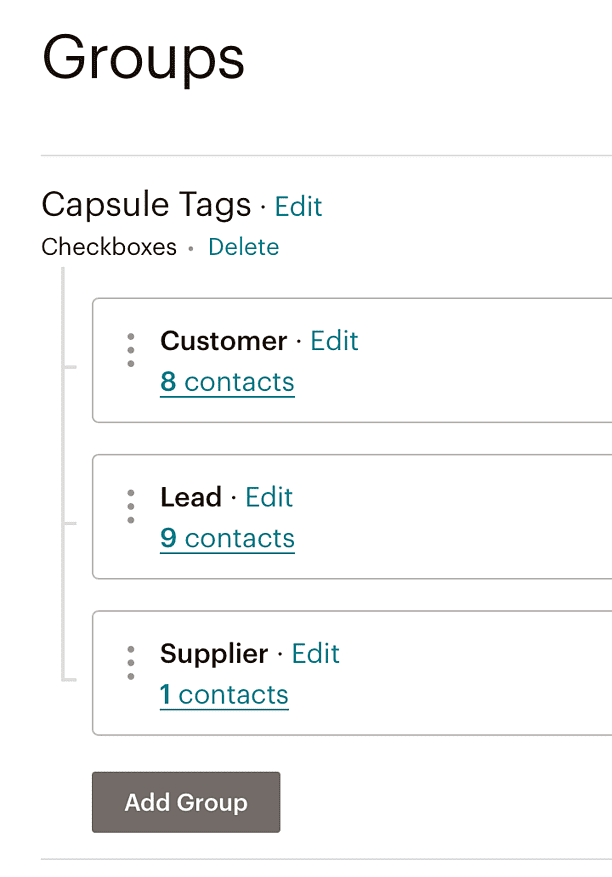
Una vez configurado, la próxima vez que agregues contactos de Capsule a Mailchimp, todos los contactos etiquetados con una etiqueta que tenga un grupo correspondiente en el público de Mailchimp se asignarán automáticamente a ese grupo. A continuación, puedes utilizar el grupo en Mailchimp para segmentar aún más tus suscriptores.
Cómo obtener campos personalizados de Capsule en Mailchimp
Si quieres obtener información de campos personalizados de Capsule en tu público en Mailchimp para ayudarte a segmentar tus suscriptores en función de esa información, primero debes configurar las etiquetas |MERGE| correspondientes para ellos en Mailchimp. La integración de Capsule admite las siguientes etiquetas |MERGE|:
- Texto
- Fecha
- Listas desplegables
- Dirección (para la dirección completa de Capsule)
- Sitio web
- Teléfono
Para los campos personalizados de texto, fecha y lista, asegúrate de que la etiqueta del campo en Mailchimp coincide exactamente con el nombre del campo personalizado en Capsule y, para los campos de lista, asegúrate también de que las opciones de la lista coinciden exactamente con ellos.
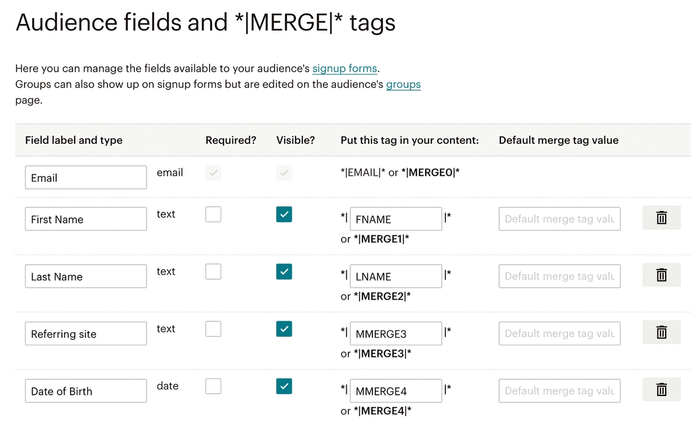
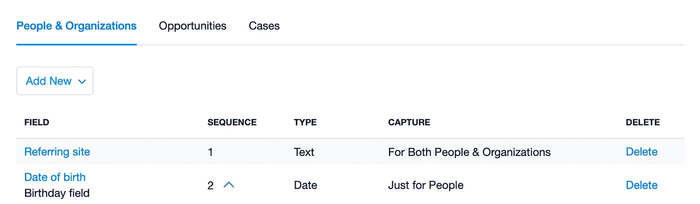
Problemas al agregar contactos a Mailchimp
Al agregar contactos de Capsule a Mailchimp, es Mailchimp quien decide si un nuevo suscriptor es válido o no. Mailchimp comunicará a Capsule si considera que un contacto es válido o no y, cuando lo haga, ese contacto se etiquetará con Mailchimp:invalid. Sin embargo, no nos dirá por qué un contacto concreto se considera no válido. Sin embargo, sabemos que puede haber varias razones:
- El contacto no tiene ninguna dirección de correo electrónico. Mailchimp requiere que todos los contactos tengan una dirección de correo electrónico.
- El contacto no tiene una dirección de correo electrónico válida, por ejemplo, le falta un signo @ o un .com al final.
- El contacto tiene una dirección de correo electrónico basada en roles. Una dirección basada en roles es cualquier correo electrónico que empiece por admin@… o support@…, por ejemplo. Consulta la lista completa de Mailchimp aquí.
- El suscriptor se marca como limpiado en Mailchimp. Eso significa que ha tenido un rebote duro. Consulta su artículo para conocer la diferencia entre rebote duro y rebote blando.
- Hay un campo obligatorio en la lista de Mailchimp que no se cumple con los detalles procedentes de Capsule.
- Tienes una etiqueta “Dirección” |MERGE| en Mailchimp y la dirección del contacto en Capsule no está completa. Todos los campos de dirección, incluidos el estado y el país, deben estar completados para que el contacto pueda procesarse.
Cómo activar la integración del webhook de Mailchimp
Cualquier administrador de Capsule puede configurar la integración. La parte de webhooks de Mailchimp requiere que primero hayas habilitado la integración normal de Mailchimp siguiendo los pasos anteriores.
Para activar la integración de webhooks de Mailchimp:
1. Inicia sesión en Capsule y ve a Configuración de la cuentaIntegracionesMailchimp y cambia a la pestaña Webhooks de Mailchimp.
2. En esta página verás una lista de todos tus públicos de Mailchimp.
3. Haz clic en Agregar webhook junto a los públicos para los que quieras habilitarlo.
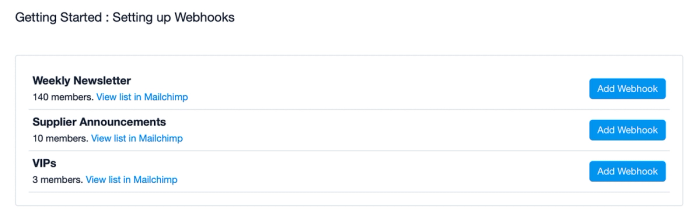
4. Selecciona el usuario de tu cuenta al que se asignarán las tareas de seguimiento y, a continuación, confirma haciendo clic en Agregar webhook.
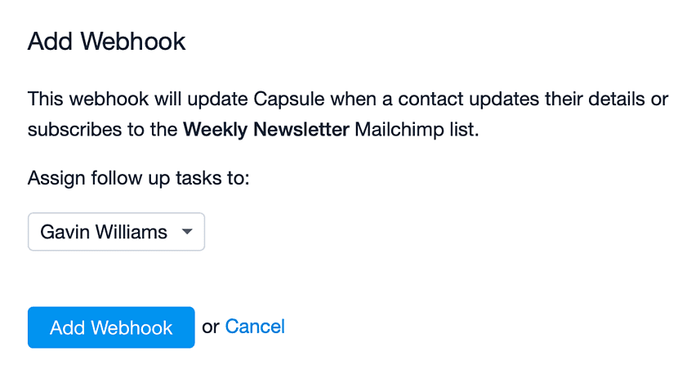
Cómo utilizar la integración de webhooks de Mailchimp
Una vez activada la integración de webhooks de Mailchimp, los nuevos suscriptores de Mailchimp pasarán automáticamente a Capsule y cada vez que se actualice un suscriptor existente en Mailchimp, se agregará una nota a tu contacto correspondiente en Capsule. Para cada uno de estos tipos de actualizaciones, también se agrega una tarea al contacto para que compruebes que se agrega/actualiza y puedas asegurarte de que todo esté configurado correctamente.
Si un contacto se da de baja de un público en Mailchimp, se le etiquetará con Mailchimp:unsubscribed
Estas actualizaciones solo llegarán a los suscriptores que haya agregado/actualizado el propio suscriptor, ya sea a través de un formulario de Mailchimp o utilizando un enlace de Mailchimp para actualizar sus preferencias de suscripción.
Las adiciones o actualizaciones realizadas por un administrador de Mailchimp o a través de la API de Mailchimp no llegarán a Capsule. Si necesitas esa característica en concreto, ponte en contacto con el servicio de asistencia de Capsule para obtener más ayuda.